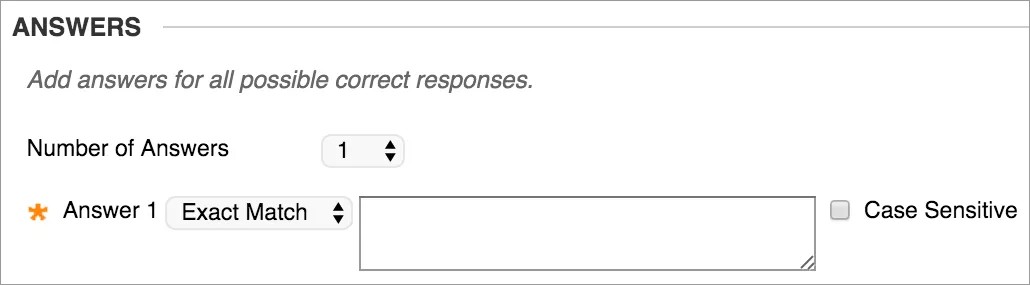Info zu Lückentexten
Ein Lückentext besteht aus Satzteilen, Sätzen oder Absätzen, die eine Lücke enthalten, in die der Teilnehmer das fehlende Wort bzw. die fehlenden Wörter eingeben muss. Die maximale Anzahl von Antwortsätzen für eine Lücke beträgt 100. Verwenden Sie Lückentextfragen mit mehreren Lücken, um eine Frage mit mehreren Antworten zu erstellen.
Beispiel:
_______ ist das Silicatmineral mit der niedrigsten Schmelztemperatur und der höchsten Wetterbeständigkeit.
Weitere Informationen zu Lückentextfragen mit JAWS®
Lückentexte werden automatisch benotet. Antworten werden danach bewertet, ob die Antwort des Teilnehmers den von Ihnen bereitgestellten richtigen Antworten entspricht. Sie legen die Bewertungsmethode für die Antworten fest:
- Genaue Übereinstimmung
- Enthält einen Teil der richtigen Antwort
- Entspricht einem von Ihnen festgelegten Muster
Sie können festlegen, ob bei der Antwort die Groß-/Kleinschreibung beachtet werden muss.
Bei wiederhergestellten Kursen wird die Groß-/Kleinschreibung für alle vorhandenen Lückentextfragen nicht mehr beachtet. Bearbeiten Sie diese Fragen und wählen Sie gegebenenfalls Groß-/Kleinschreibung beachten aus.
Video: Create a Fill in the Blank Question
Watch a video about fill in the blank questions
The following narrated video provides a visual and auditory representation of some of the information included on this page. For a detailed description of what is portrayed in the video, open the video on YouTube, navigate to More actions, and select Open transcript.
Video: Create a fill in the blank question shows how to create a fill in the blank question in the original course view, list answers, select an evaluation method, and provide feedback.
Lückentext erstellen
Lückentextfragen bestehen aus zwei Komponenten: der Frage und den Antwortgruppen. Nach der Frage wird ein Textfeld angezeigt, in das die Teilnehmer eine Antwort eingeben können.
- Rufen Sie einen Test, eine Umfrage oder einen Pool auf. Wählen Sie aus dem Menü Frage erstellen die Option Lückentext aus.
- Geben Sie den Fragentext ein.
- Zum Hinzufügen mehrerer Antworten wählen Sie aus dem Menü Anzahl der Antworten einen Wert bis maximal 100 aus. Zum Löschen einer Antwort wählen Sie Entfernen aus.
Wählen Sie für jede Antwort Enthält, Genaue Übereinstimmung oder Muster stimmt überein aus, um anzugeben, wie die Antwort in Bezug auf die Antwort des Teilnehmers bewertet wird. Aktivieren Sie bei Enthält und Genaue Übereinstimmung das Kontrollkästchen Groß-/Kleinschreibung beachten, wenn diese berücksichtigt werden soll.
- Optional können Sie Feedback für richtige und falsche Antworten eingeben.
- Wählen Sie Senden und weitere erstellen oder Senden aus, um die Frage zum Test hinzuzufügen.
Informationen zum Erstellen von Antworten
Geben Sie in den Antwortgruppen einfache und kurze Antworten an. Um Schwierigkeiten bei der automatischen Benotung zu vermeiden, können Sie die Antworten auf ein Wort beschränken. Auf diese Weise verhindern Sie unter anderem, dass richtige Antworten aufgrund zusätzlicher Leerzeichen oder der Wortfolge als falsch bewertet werden.
- Wählen Sie Enthält aus dem Menü in der Antwort aus, um Abkürzungen oder Teilantworten zuzulassen. Mit dieser Option wird die Antwort des Teilnehmers als korrekt bewertet, wenn sie das Wort oder die Wörter enthält, das bzw. die Sie angeben. Richten Sie beispielsweise eine einzige Antwort ein, die den Begriff Franklin enthält, damit die Angaben Benjamin Franklin, Franklin, B Franklin, B. Franklin und Ben Franklin alle als richtige Antworten gezählt werden. Somit müssen Sie nicht alle annehmbaren Möglichkeiten für die Antwort Benjamin Franklin auflisten.
- Geben Sie zusätzliche Antworten an, bei denen typische Rechtschreibfehler zulässig sind. Alternativ wählen Sie Muster stimmt überein aus dem Menü in der Antwort aus und einen regulären Ausdruck erstellen, der eine unterschiedliche Rechtschreibung, Leerzeichen und Groß-/Kleinschreibung berücksichtigt.
Muster stimmt überein
Sie können einen regulären Ausdruck erstellen, der eine unterschiedliche Rechtschreibung, Leerzeichen oder Groß-/Kleinschreibung in einer Antwort berücksichtigt.
Ein regulärer Ausdruck ist ein Suchmuster, das für die Übereinstimmung eines oder mehrerer Zeichen in einer Zeichenfolge verwendet wird. Mit regulären Ausdrücken können Sie bestimmte Muster als richtig zählen statt nur die genaue Übereinstimmung. Reguläre Ausdrücke ermöglichen beispielsweise die Benotung der vielfältigen möglichen Antworten, die für wissenschaftliche Daten typisch sind.
In einem regulären Ausdruck entsprechen die meisten Zeichen in der Zeichenfolge nur sich selbst und werden als Zeichenliterale bezeichnet. Einige Zeichen haben eine besondere Bedeutung und werden als Metazeichen bezeichnet. Für eine vollständige Liste suchen Sie im Internet nach dem Begriff „reguläre Ausdrücke“. Diese Liste umfasst einige Beispiele:
- Ein Punkt (.) ist ein beliebiges Einzelzeichen außerdem dem Zeilenumbruchzeichen.
- Alle Zeichen in eckigen Klammern [ ] können als jeweils ein Zeichen verwendet werden.
- Mit einem Gedankenstrich (-) in eckigen Klammern können Sie einen Bereich definieren. [0123456789] kann zum Beispiel als [0-9] ausgedrückt werden.
- Ein Fragezeichen (?) bedeutet, dass das vorangehende Elemente im regulären Ausdruck optional ist. So entspricht Dez(ember)? beispielsweise Dez und Dezember.
Einfache Beispiele für Zeichenfolgen:
- b.t - entspricht bat, bet, but, bit, b9t, da jedes Zeichen die Stelle des Punkts (.) einnehmen kann.
- b[aeui]t entspricht bat, bet, but, bit.
- b[a-z]t akzeptiert jede Kombination aus drei Buchstaben, die mit b beginnt und mit t endet. Eine Nummer wird nicht als zweites Zeichen akzeptiert.
- [A-Z] entspricht einem beliebigen Großbuchstaben.
- [12] entspricht dem Zielzeichen 1 oder 2.
- [0-9] bedeutet, dass als Zielzeichen eine beliebige Ziffer zwischen 0 und 9 verwendet werden kann.
Wenn die Antwort einem bestimmten Muster entsprechen soll, können Sie das Muster testen, und ein neues Fenster wird geöffnet.